Как да изтриете файл, който не е отстранен

Така че, представете си, че сте инсталирали софтуер, на който и да е, poyuzat компютъра си и не ви харесва. Какви са вашите действия? Разбира се, че се отстранят. Чрез програмата за деинсталиране привидно се оттегля, но папка с някои програмни файлове остават. Когато се опитате да изтриете файл получавам грешка:

Нека да разгледаме начините, по които можете да изтриете файлове възстановя стандартни средства.
1-ви начин. простият
Ако файлът не е изтрита, рестартирайте компютъра и опитайте отново да се премахне. В много случаи това помага. Ако проблемът продължава, а след това прочетете по-долу.
2-ри път. Task Manager
В Windows 7 и XP, за да стигнем до диспечера на задачите, натиснете клавишната комбинация Ctrl + Alt + Del.
В Windows 8, и 10 е достатъчно да натиснете клавишната комбинация Windows + X и от появилото се меню изберете диспечера на задачите.
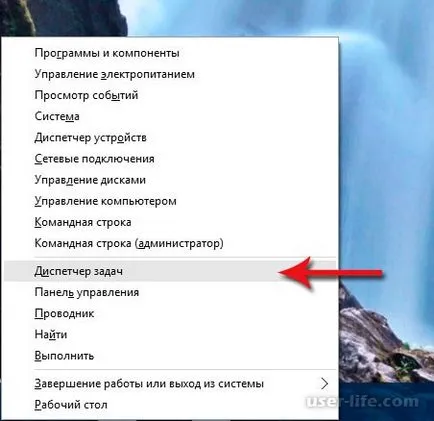
Отвори диспечера на задачите ни е призовал, в която трябва да се намери един процес, който използва файл и да премахне проблема с него. След опитате да изтриете файла отново.
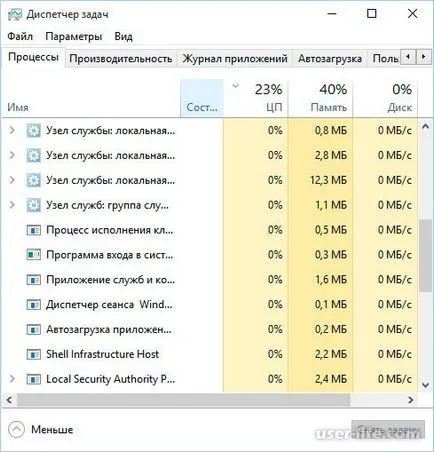
Третият метод. Използването на стартиращ диск или USB диск
Следващият начин - стартиране на компютъра от LiveCD диск или стартиращ USB диск с последващо отстраняване на файла или папката. В първия случай трябва да се използва стандартен графичен интерфейс на Windows, за да намерите и премахнете желания файл, или да използвате командния ред. Ако използвате стартиращ USB флаш устройство с Windows 7, 8 или 10, а след това по време на инсталацията, можете да се обадите на командния ред с натискане на Shift + F10. Веднага има "Възстановяване на системата", благодарение на които можете да се върнете в предишното състояние на вашия компютър. Между другото, буквите диск може да са различни, така че използвайте командата реж C: за да се покаже съдържанието на диска. Поради това, можете лесно да се разбере, че това е за локален диск.
Когато програмата е заредена, поставете го.
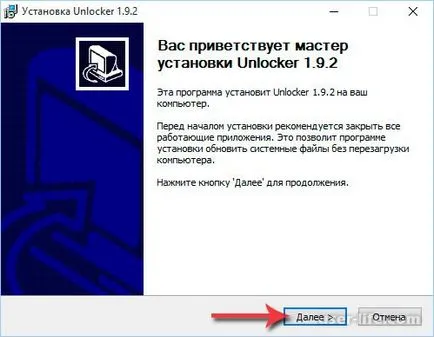
След това изберете Advanced и да премахнете всички врани,
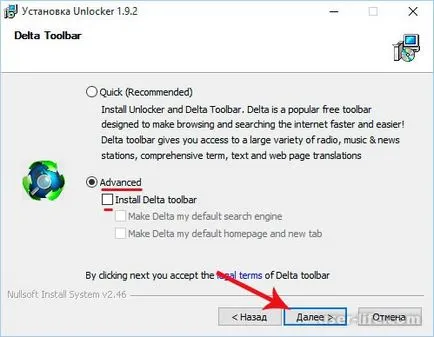
Същността на Unlocker на програмата - разтоварване от процесите на паметта, които се използват от файла. Програмата може да се намери и завършите процеса, който се крие дори в диспечера на задачите. Като цяло, един чудесен инструмент, който трябва да бъде във всеки системен администратор.
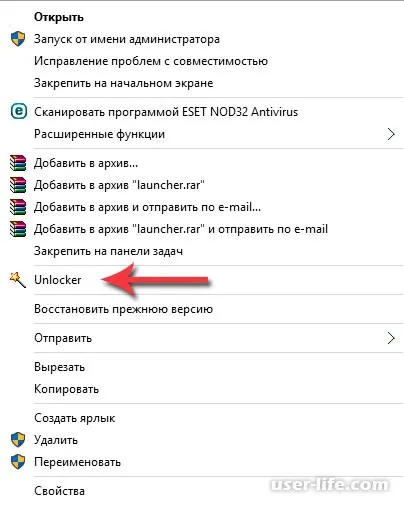
6-ил начин. Използването на мениджъри файлови трети страни.
Тук също, мисля, че е ясно, за да се отстрани само трябва да използвате файловия мениджър, като Total Commander или FAR. Тези програми имат възможност да получите някои от забраните на операционната система Windows.
Аз ще покажа в програма примера на Total Commander. Намерете в интернет, изтеглите и инсталирате на вашия компютър. Стартирайте инструмента, като отидете в папката, където файла (изисква се за отстраняване), изберете го и натиснете клавиша F8,
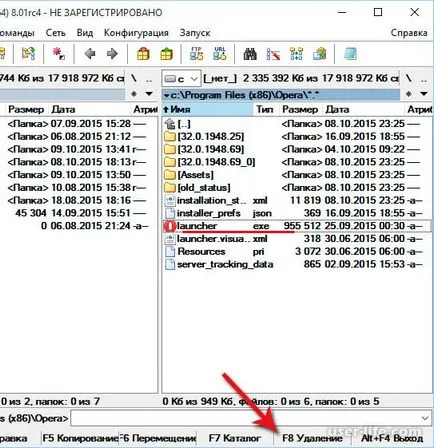
С помощта на тези мениджъри файлови лесно можете да видите скритите и шифровани и системните файлове. Като цяло, аз препоръчвам!
Понякога тя може да помогне за възстановяване на системата, така че можете да се възползвате от тази възможност. Можете да прочетете как да възстановите Windows 10 или Windows 7.
Благодаря ви за вниманието!